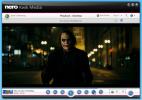Come aprire app UWP dalla riga di comando su Windows 10
Le app UWP sono diverse dalle app desktop in molti, molti modi. Una netta differenza tra i due è che un'app UWP non ha un EXE. Se si desidera aprire un'app UWP, è possibile passare attraverso il menu Start, l'elenco delle app nel menu Start, è possibile creare un collegamento sul desktop per loro o aggiungili alla cartella di avvio. Se vuoi aprire le app UWP dalla riga di comando su Windows, puoi farlo. Il processo è un po 'complicato ma è possibile.
Trova PackageName
Tocca la scorciatoia da tastiera Win + R e inserisci quanto segue. Tocca Invio.
shell: AppsFolder
Nella cartella che si apre, vedrai tutte le app UWP installate sul tuo sistema. Cerca l'app che desideri aprire dalla riga di comando. Fare clic con il tasto destro del mouse e selezionare l'opzione Crea collegamento dal menu contestuale. Il collegamento verrà posizionato sul desktop.
Vai sul desktop, fai clic con il pulsante destro del mouse sul collegamento e seleziona Proprietà dal menu contestuale. Nella scheda Collegamento, annota ciò che è nel campo Destinazione. Questo è il nome del pacchetto e sarà necessario nel passaggio successivo.
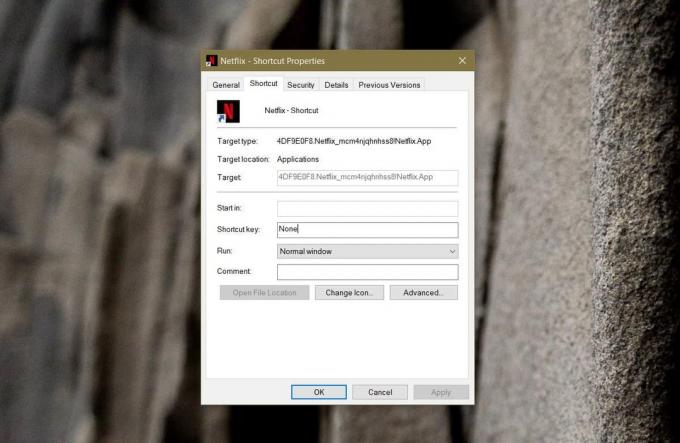
Elenco dei pacchetti
Apri PowerShell con i normali diritti utente. Esegui il seguente comando. È possibile modificare il nome del file di testo come preferisci.
get-appxpackage> UWP_Apps_List.txt
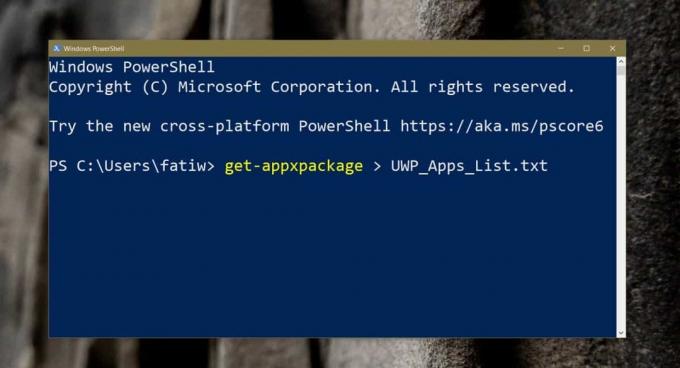
Ciò creerà un file txt nella posizione della cartella dell'utente. Vai alla seguente posizione e sarà lì. Apri questo file e passa al passaggio successivo.
C: \ Users \ YourUserName
Trova FamilyPackageName e posizione dell'installazione
Apri il file di testo e utilizza la casella Trova per cercare il PackageName che hai trovato nel primo passaggio. Una volta trovato, è necessario cercare due righe e copiare le informazioni lì per l'uso nel passaggio successivo.
Il primo bit è la riga "InstallLocation". Copia il posizione in cui è installata l'app.
Il secondo bit è la riga "PackageFamilyName". Copia anche tu.
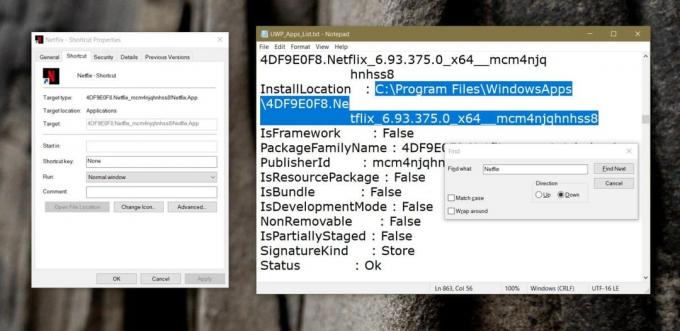
Trova l'ID applicazione
Apri Esplora file e nella barra degli indirizzi, incolla il percorso di installazione dell'app che hai copiato nella sezione precedente. Tocca Invio. Nella cartella che si apre, troverai un file chiamato AppxManifest.xml. Aprilo con Blocco note.
Utilizzare di nuovo la funzione Trova e cercare quanto segue;
ID applicazione
Annota l'ID.
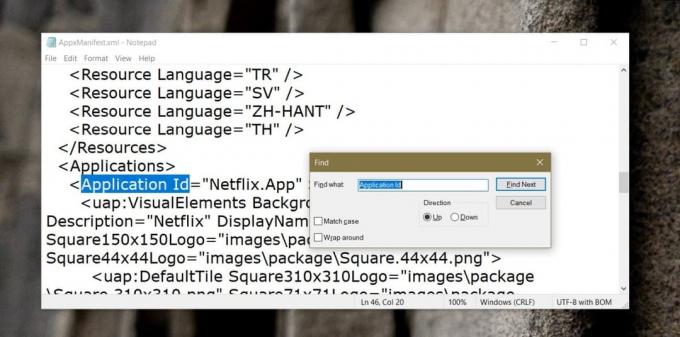
Esegui il comando dell'app
Ora che hai tutte le informazioni di cui hai bisogno, è il momento di scrivere il comando per eseguire l'app.
Sintassi
shell explorer.exe: appsFolder \ PackageFamilyName! ID applicazione
Esempio
shell explorer.exe: appsFolder \ 4DF9E0F8.Netflix_mcm4njqhnhss8! Netflix. App
È possibile incollare il comando sopra nel Prompt dei comandi o nella casella Esegui e si aprirà l'app in questione. Puoi anche usarlo negli script.
Ricerca
Messaggi Recenti
Come aggiungere un divisore alla barra delle applicazioni in Windows 10
Puoi aggiungi praticamente qualsiasi app alla barra delle applicazi...
Masterizza DVD, Blu-ray e gestisci file multimediali con Nero Kwik Media gratuito
Le applicazioni Nero sono sempre state una risorsa eccellente per l...
Texmaker è un editor LaTeX multipiattaforma gratuito
LaTeX è un linguaggio di marcatura dei documenti e un sistema di pr...